Werbung
 Skype, die beliebte Anwendung für Sprach- und Videoanrufe, unterstützt eine Reihe mobiler Betriebssysteme, einschließlich Android. Leider ist die Liste der unterstützten Geräte für Videoanrufe begrenzt. Dies war eine Hauptquelle der Enttäuschung.
Skype, die beliebte Anwendung für Sprach- und Videoanrufe, unterstützt eine Reihe mobiler Betriebssysteme, einschließlich Android. Leider ist die Liste der unterstützten Geräte für Videoanrufe begrenzt. Dies war eine Hauptquelle der Enttäuschung.
Mit dem kürzlich durchgeführten Upgrade hat Skype für Android 14 weitere Geräte für Videoanrufe auf die weiße Liste gesetzt, darunter drei Tablets mit Android Honeycomb: das Samsung Galaxy Tab 10.1, das Motorola Xoom und das Acer Iconia Tablette. Leider ist die Option für Videoanrufe standardmäßig nicht aktiviert. Dieser Artikel führt Sie durch das Setup eines Samsung Galaxy Tab 10.1 mit Android 3.1 (Honeycomb).
Schritt 1: Installieren Sie die neueste Version von Skype für Android
Wenn Sie Skype noch nicht installiert haben, navigieren Sie auf Ihrem Tablet zum Android Market und suchen Sie nach Skype oder besuchen Sie einfach Über diesen Link können Sie Skype installieren.

Wenn Skype bereits auf Ihrem Tablet installiert ist, überprüfen Sie, ob es automatisch aktualisiert wurde, oder aktualisieren Sie die App manuell. Navigieren Sie zum Android Market und klicken Sie auf>
Meine Applikationen oben rechts auf Ihrem Bildschirm.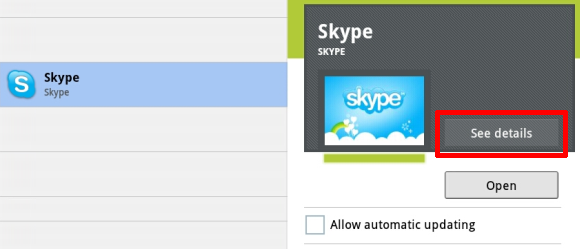
Wählen Sie Skype aus Ihrer Liste der installierten Anwendungen aus und klicken Sie auf die Schaltfläche> Aktualisieren, vorausgesetzt du siehst es. Wenn Sie automatische Updates aktiviert haben, ist Ihr Skype bereits auf dem neuesten Stand. Um die Version zu bestätigen, klicken Sie auf> Siehe Einzelheiten.
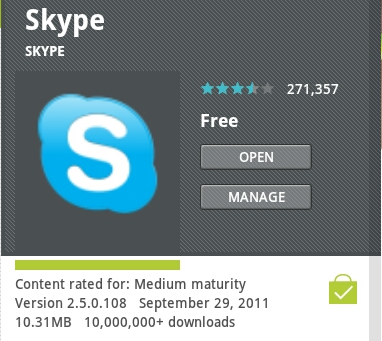
Schritt 2: Aktivieren Sie Videoanrufe
Öffnen Sie Skype über Ihre Apps. In der Skype-Menüansicht (Kontakte, Aktuelle, Telefone anrufen und Profil), Tab die Menüschaltfläche unten links und öffnen Sie> die Einstellungen.
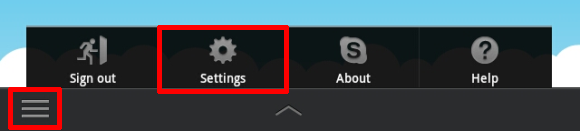
In dem die Einstellungen Ansicht, scrollen Sie nach unten zu dem Abschnitt, der> sagt Videoanrufe. Aktivieren Sie das Kontrollkästchen für> Videoanruf aktivieren.

Möglicherweise wird eine Meldung angezeigt, die Sie darüber informiert, dass das Gerät noch nicht für die Verwendung mit Skype zertifiziert wurde. Klicken Sie auf> Fortsetzen um Videoanrufe zu aktivieren.
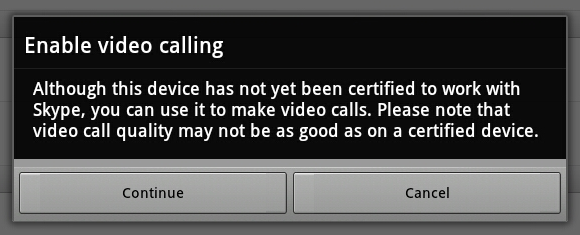
Während Sie Videoanrufe aktivieren, wird Skype automatisch neu geladen. Sobald dieser Vorgang abgeschlossen ist, können Sie andere Einstellungen für Videoanrufe an Ihre Vorlieben anpassen oder Ihren ersten Videoanruf mit Ihrem Tablet tätigen.
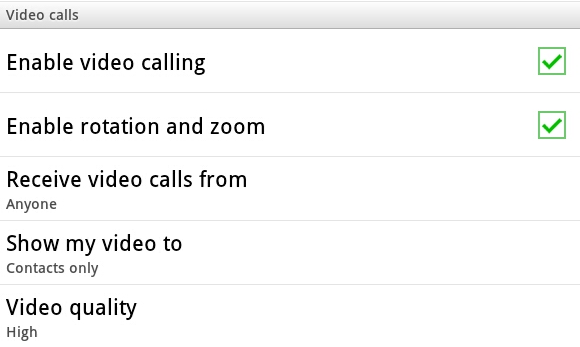
Schritt 3: Tätigen Sie einen Videoanruf
Wenn Sie jetzt versuchen, einen Ihrer Kontakte anzurufen, wird das> Skype-Videoanruf Option wird in der Liste der Aktionen angezeigt.
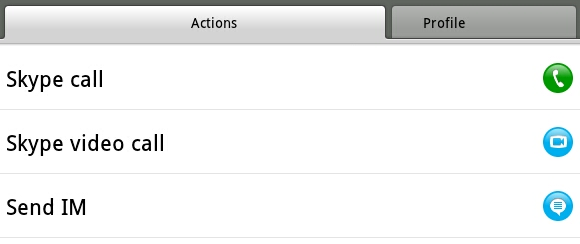
Während eines Videoanrufs mit einem Freund können Sie den Bildschirm auf- und abblättern, um die Kamera ein- oder auszuschalten. Klicken Sie auf das Kamerasymbol unten rechts, um auf die Kameraauswahl zuzugreifen. Standardmäßig verwendet Skype das> Vordere Kamera. Bei Tablets mit Rückfahrkamera können Sie auch auf> umschalten Rückseitige Kamera.
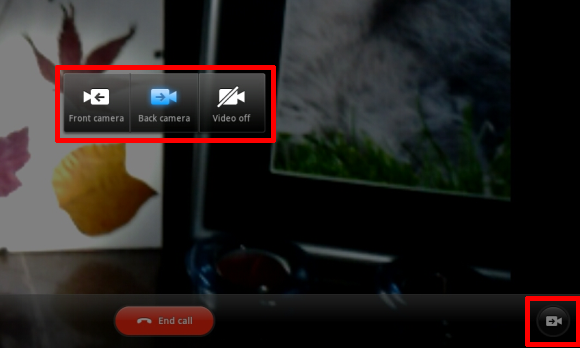
Die neue Version von Skype unterstützt sowohl den Hoch- als auch den Querformatmodus für Videoanrufe. Um von einem Modus in einen anderen zu wechseln, aktivieren Sie die automatische Drehung auf Ihrem Tablet und bewegen Sie Ihr Tablet einfach.
Hat Ihnen dieser Artikel gefallen? Wenn Sie weitere Informationen zu Ihrem Tablet suchen, lesen Sie die folgenden Artikel:
- So laden Sie die Desktop-Version von Websites auf Ihr Google Android Honeycomb Tablet So laden Sie die Desktop-Version von Websites auf Ihr Google Android Honeycomb TabletTablets eignen sich hervorragend zum Lesen und Durchsuchen von Websites. Wenn Sie jedoch mit einem Tablet im Internet surfen, werden Sie feststellen, dass viele Websites ihre mobile Version automatisch laden. Dies liegt daran, dass der Browser Sie ... Weiterlesen
- 10 fantastische wabenoptimierte Apps 10 fantastische wabenoptimierte AppsIce Cream Sandwich wird möglicherweise in naher Zukunft veröffentlicht, und obwohl dies ein recht beliebtes Thema ist, sind diese Themen sehr beliebt Vergessen wir nicht, dass es Honeycomb, der wunderschönen Tablet-orientierten Plattform, sehr ähnlich sein wird war... Weiterlesen
- Die 3 Schritte zum Einrichten der Touchscreen-Tastatur Ihres Android-Tablets Die 3 Schritte zum Einrichten der Touchscreen-Tastatur Ihres Android-TabletsÜber ein Jahr nach der ersten Einführung des iPad sehen wir endlich einige anständige Tablet-Alternativen auf dem Markt. Die jüngsten Rechtsstreitigkeiten zwischen Apple und Samsung deuten darauf hin, dass der Wettbewerb hart sein wird. Offensichtlich,... Weiterlesen
- 6 praktische Android-Widgets für Ihren Homescreen 6 praktische Android-Widgets für Ihren HomescreenDer Android-Homescreen ist ein zentraler Hub für Ihre am häufigsten verwendeten Apps und Ordner. Es ist auch ein großartiger Ort, um Widgets zu platzieren, die einen schnellen Überblick über die ... Weiterlesen
- 5 Möglichkeiten zur Verbesserung der Akkulaufzeit Ihres Tablets 5 Möglichkeiten zur Verbesserung der Akkulaufzeit Ihres TabletsTablets werden zu einem beliebten Mobilgerät, und ihre beeindruckende Ausdauer ist einer der größten Vorteile. Die meisten Tablets können acht bis zehn Stunden dauern, selbst wenn mobile Videos angezeigt oder im Internet gesurft werden. Diese... Weiterlesen
Welche Tipps und Tricks haben Sie für Skype-Anrufe auf Android-Geräten?
Tina schreibt seit über einem Jahrzehnt über Verbrauchertechnologie. Sie hat einen Doktortitel in Naturwissenschaften, ein Diplom aus Deutschland und einen MSc aus Schweden. Ihr analytischer Hintergrund hat ihr geholfen, sich als Technologiejournalistin bei MakeUseOf zu profilieren, wo sie jetzt die Keyword-Recherche und -Operationen verwaltet.


